그림판 글씨 세로로 입력하고 회전하는 방법
그림판의 텍스트 기능은 그림판에 간단한 글씨를 넣을 수 있는 기능이다.
하지만 텍스트 기능은 기본적으로 가로로 된 글씨만 입력할 수 있으며 세로로 된 글씨를 입력하는 기능은 없는데 텍스트 기능을 이용하여 그림판에 글씨를 입력할 때 세로로 된 글씨를 넣고자 한다면 글씨체와 회전을 이용하면 세로로 된 글씨를 입력하는 것이 가능하다.
그림판 글씨 세로로 쓰고 회전하기
1. 글씨체 선택.
그림판에서 텍스트 기능을 사용한 뒤 상단의 글씨체를 @가 붙은 글씨체로 변경하도록 하자.
예를 들어 [맑은 고딕]을 사용하고자 한다면 [@맑은 고딕]으로 변경하면 된다.
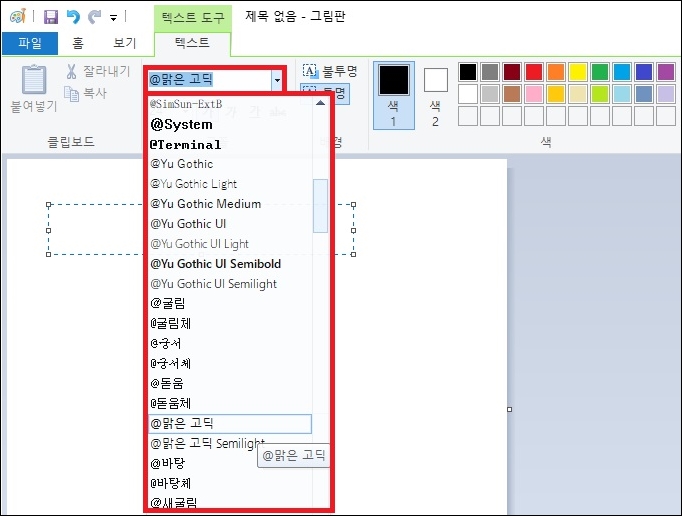
2. 글씨 쓰기.
글씨체를 변경했다면 글씨를 입력해보도록 하자.
옆으로 누운상태로 세로로 글씨가 입력되는 것을 볼 수 있을 것이다.
(글씨를 입력한 상태에서 선택한 뒤 글씨체를 변경해도 된다.)
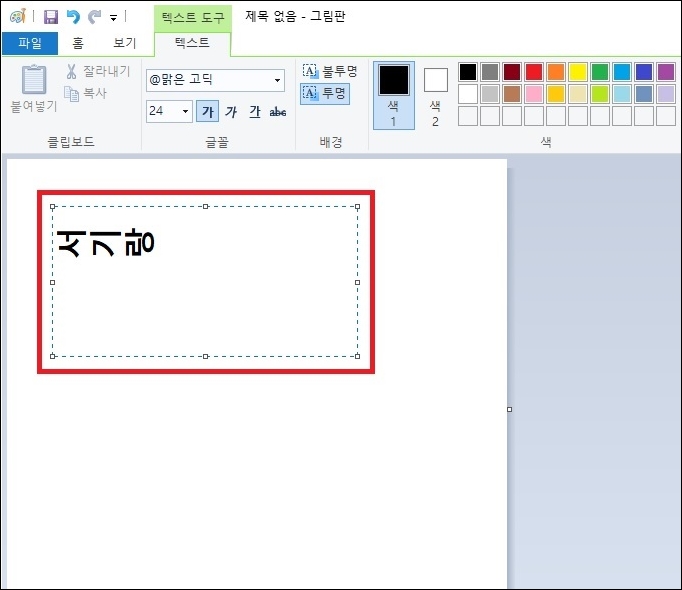
3. 글씨 회전하기.
글씨로 세로로 입력되는 것은 확인했을 것이다.
하지만 글씨가 옆으로 누워있는 상태에서 세로로 입력되는 것을 그대로 사용하기에는 문제가 있는데 이 때문에 세로로 글씨를 입력했다면 회전을 해줘야 한다.
회전 방법은 간단한데 그림판의 상단 메뉴에서 [선택]을 클릭하고 세로로 입력된 글씨를 범위로 선택한 뒤 선택 옆에 있는 [회전 -> 오른쪽으로 90 º회전]을 클릭하여 글자를 회전하면 된다.
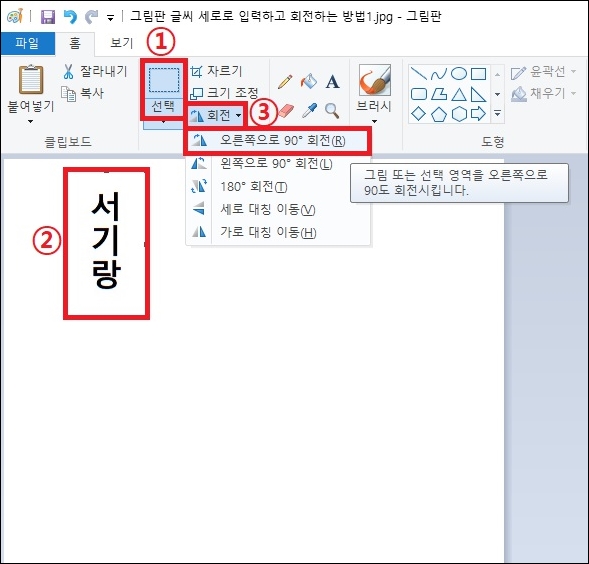
4. 응용하기.
1~2의 방법을 사용하여 글씨를 세로로 입력하는 것까지는 좋은데 그림 위에 글씨를 입력하는 경우에는 3번으로 회전할때는 선택한 부분의 그림도 같이 회전이 되기 때문에 문제가 생긴다.
이런 경우에는 먼저 그림 전체를 [왼쪽으로 90º회전]한 뒤,
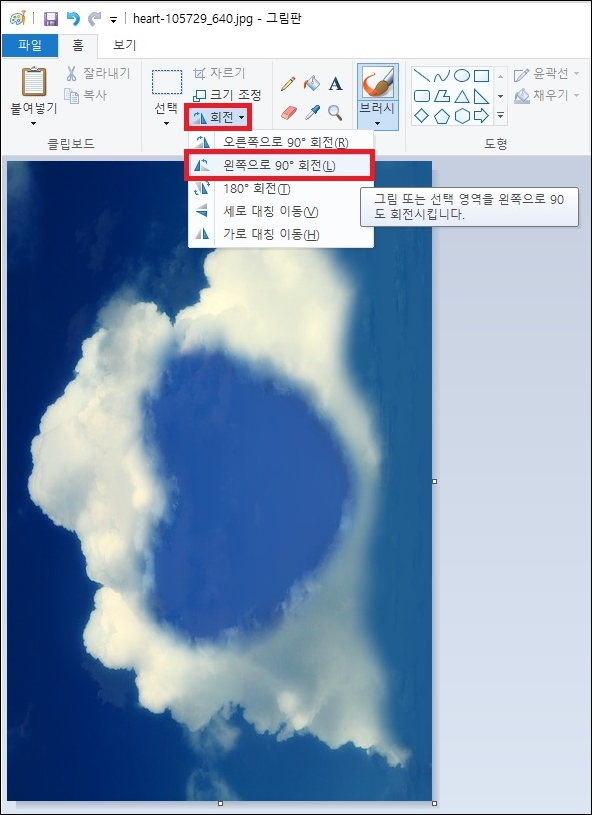
세로 글씨를 입력.
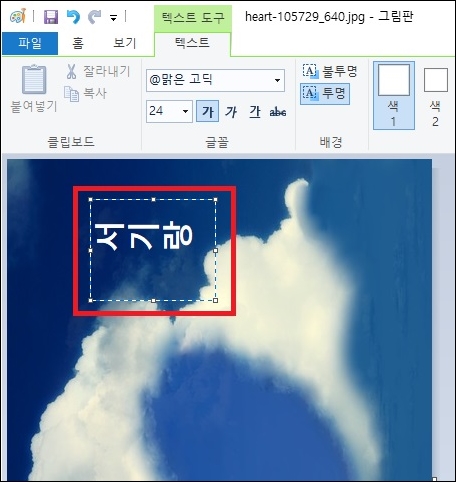
다시 그림 전체를 [오른쪽으로 90 º회전]하면 된다.
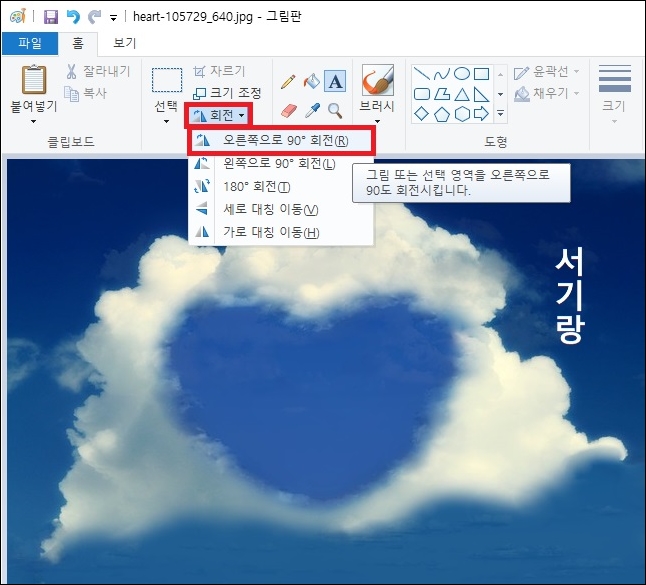
그 외 내용
이렇게 사용하는 것을 의도한것인지는 모르지만 모로 가도 서울만 가면 된다고 그림판에 세로로 글씨를 입력해야 한다면 위 방법을 이용하거나 뭐 이런 식으로 까지 해야 하는가 싶다면 웹에서 무료로 사용 가능한 픽슬러 에디터를 통해 세로로 된 글씨를 입력하는 것도 좋지 않을까 한다.